Windows怎么移动文件?简单教程分享
更新时间:2023-08-07 18:00:55作者:xiaoliu
windows怎么移动文件,在日常使用电脑的过程中,我们经常需要对文件进行移动操作,以便更好地整理和管理电脑中的数据,对于Windows操作系统的用户来说,移动文件是一项基本的操作技能。如何在Windows系统中高效地移动文件呢?本文将为大家介绍几种简单实用的方法,帮助大家轻松搬迁文件,提高工作效率。无论是将文件从一个文件夹移动到另一个文件夹,还是跨磁盘或跨分区移动文件,相信在阅读完本文之后,您将能够掌握这些技巧,并且更加灵活地管理您的文件。
方法如下:
1.点击打开文件资源管理器。
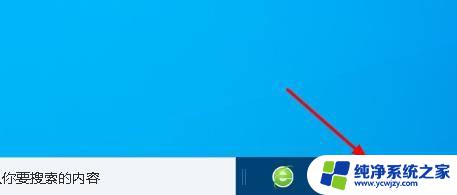
2.找到要移动的文件夹或文件。
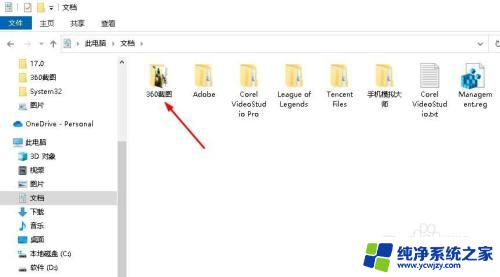
3.右键点击该文件夹或文件,使之颜色变深。
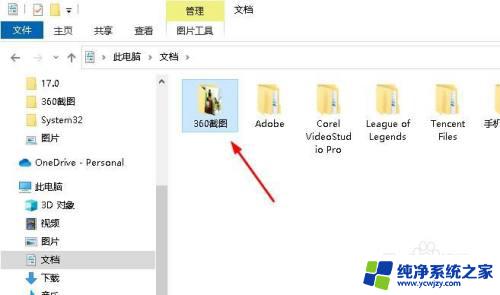
4.点击顶部的“主页”选项卡。
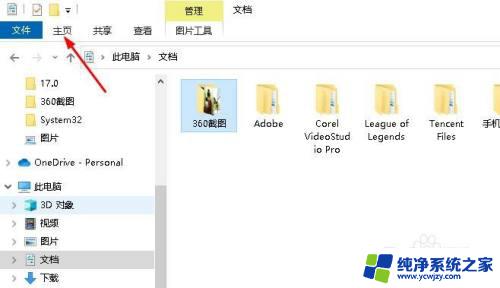
5.点击“移动到”。
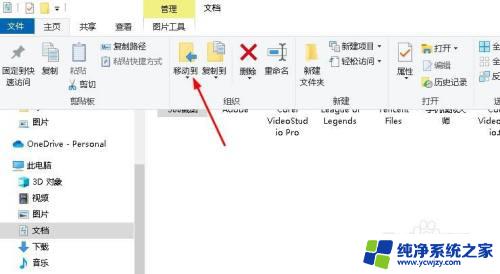
6.选择移动目标,然后点击该目标。点击下面的“移动”。
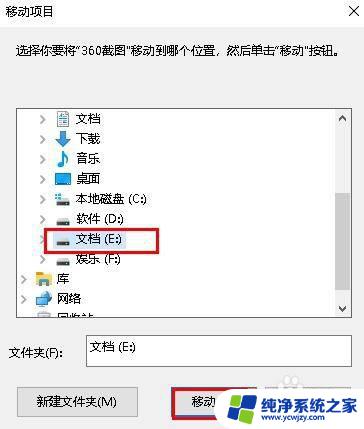
这就是关于如何在 Windows 移动文件的全部内容,如果你遇到了这种情况,可以按照小编的方法来解决,希望这篇文章对大家有所帮助。
Windows怎么移动文件?简单教程分享相关教程
- 电脑怎么传照片到苹果手机上?简单操作教程分享
- 文件夹里的文件怎么竖向排列?简单易学的方法分享
- 电脑如何传文件到iPad:简易教程分享
- macbook拷贝文件到u盘:简易教程分享
- 单个文件图标怎么改?简单易懂的教程!
- 微信如何录音语音通话,简单操作教程分享
- Word文档怎么放Excel表格文件?简单操作教程
- 如何使用U盘拷贝文件?简单易懂的U盘拷贝文件教程!
- windows移动文件夹命令 如何在Windows cmd中使用命令移动文件
- Outlook新建邮件:简单实用的教程
- 如何删除桌面上的小艺建议
- 为什么连接不上airpods
- 小米平板怎么连接电容笔
- 如何看电脑是百兆网卡还是千兆网卡
- 省电模式关闭
- 电脑右下角字体图标不见了
电脑教程推荐
win10系统推荐